MySQL-Wamp сервер не работает после обновления win10. Wamp не запускается сервер
Не работает WampServer | Pixel.com
Для правильной работы программы WampServer на локальном компьютере нужен 80-й порт. Если порт 80 занят другой программой или не установлены необходимые обновления для системы, иконка WampServer будет оранжевого цвета. Это означает, что localhost не будет работать.
Все преимущества WampServer над другими localhost, перечислять Я не буду, как работать с WampServer Вы сможете узнать на странице « WampServer для локальной разработки веб-приложений »
WampServer — оранжевая иконка
Программа WampServer, для работы требует Apache, а для Apache, должен быть свободен порт 80. Проверить, чем занят 80-й порт можно самой программой WampServer.
WampServer, не работает localhost, 80 порт
Что бы заставить работать localhost, первое что нужно сделать, это запустить WampServer. Дальше, левой кнопкой мыши в системном трее, нажимаем на иконку WampServer, наводим курсор на строку Apache > Service > Протестировать порт 80
На моём компьютере Windows 7 x64, порт 80 использует: Microsoft-IIS/7.5
На Windows 7 x64, 80-й порт использует: Microsoft-IIS/7.5Отключить Microsoft-IIS/7
Что бы отключить Microsoft-IIS/7.5 нужно выполнить ряд действий:
Пуск > Панель управления > Программы и компоненты > Включение и отключение компонентов Windows, снимите флажок напротив Службы IIS , и нажмите OK .
Отключение компонентов Windows (Службы IIS)Дальше перезагружаем сервисы WampServer. Если Вы, выполнили всё правильно, то иконка WampServer после перезагрузки программы станет зелёной. Нажмите на иконке, WampServer, строку localhost, и вы должны увидеть страницу Server Configuration или страницу установки выбранного вами движка для сайта.
Страница WampServer localhost по умолчанию Server ConfigurationПроблемы с WampServer
Бывает такое что 80-й порт используют и другие программы, например, скайп.
Тестирование, порт 80 использует скайпОтключить порт 80 в скайп не составляет труда. В меню скайпа выбираем Инструменты > Настройки > Дополнительно > Соединение убираем флажок напротив Использовать порты 80 и 443 в качестве входящих альтернативных . Дальше перезагружаем сервисы WampServer. Всё больше действий не требуется, у Вас должен работать localhost и скайп одновременно.
В обоих случаях после отключения служб, которые используют порт 80, тестирование должно показать; что порт 80 использует Server Apache. Как показано на снимке ниже.
Тестирование, порт 80 использует сервер АpacheОбновления для программы WampServer
Распространяемый пакет пакета обновления 1 для Microsoft Visual C++ 2010 (x86), (x64) устанавливает компоненты среды выполнения библиотек Visual C++, необходимых для запуска приложений, разработанных с помощью Visual C++ 2010 с пакетом обновления 1 (SP1), на компьютере без установленной среды Visual C++ 2010 с пакетом обновления 1 (SP1)
Обновления для программы WampServer можно скачать по ссылке на официальном сайте разработчиков WampServer. Или по ссылке с нашего сайта, на сайт Microsoft для Windows x86. Здесь скачать для Windows x64
Заключение
На этой странице вы узнали как заставить работать WampServer на локальном компьютере для разработки веб-сайтов и приложений. Если Вы знаете другие способы сделать это, сообщите мне.
www.pixelcom.crimea.ua
Сервер WAMP не работает PHP Lang
Хорошо, так что продолжение этого вопроса , где вы, эксперты, ввели меня в WAMP , который может в основном выполнять PHP в среде Windows XP.
Итак, теперь я его установил, но значок в трее навсегда показывает ЖЕЛТЫЙ , и когда я посещаю любую страницу PHP в моем браузере, это просто показывает мне источник PHP!
Кроме того, когда я посещаю « http: // localhost / » в IE7, он дает мне 404 Not Found , FF3 просто показывает пустую страницу.
BTW Я пробовал «Перезапустить все службы» и перезагрузил свой компьютер, но он все равно не сработает.
Есть идеи? У любой из вас была эта проблема и она была решена? Пожалуйста, помогите мне здесь, я отчаянно пытаюсь выполнить PHP-клиент, и сейчас я просто вернусь к тестированию на сервере!
Skype резервирует порт 80 для своего входящего соединения, который конфликтует с WAMP, поэтому просто настройте Skype на использование другого порта, выполнив следующие действия:
В Skype перейдите в Инструменты | Параметры | Дополнительно | Подключение отключить опцию -> Использовать порт 80 и 443 в качестве альтернативы входящим подключениям, вот и все
Чтобы это изменение вступило в силу, перезапустите Skype и перезапустите все службы на WAMP, выполнив следующие действия:
Щелкните левой кнопкой мыши значок Лоток WAMP> Перезапустить все службы "
Теперь Wamp и Skype могут сосуществовать вместе, надеюсь, что это решает вашу проблему !!
Понял! Под значком лотка WAMP в контекстном меню левой кнопкой мыши> Apache > Сервис > Test Port 80 , он сказал:
«Ваш порт 80 фактически используется – Info недоступен, должен быть Skype »
Ну, так что выходите из Skype, WAMP> Restart All Services , а Localhost показывает «WAMP5 Homepage»:
Localhost WAMP CP http://www.wampserver.com/en/data/image_accueil_wamp.gif
И phpMyAdmin работает, скрипты PHP тоже выполняются. Вау!
Так что теперь я могу дубуг правильно! Спасибо, StackOverflow!
попробуйте это, у меня была такая же проблема, и это помогло мне:
- Значок Wamp Server => Appache => Сервис => Установить службу
- Значок Wamp Server => Appache => Сервис => Услуга запуска / возобновления
- Значок Wamp Server => MySql => Сервис => Установить службу
- Значок Wamp Server => MySql => Сервис => Услуга запуска / возобновления
просто перейдите в wamp> bin> apache> apache 2.2.17> conf> httpd.conf (файл) change Listen 80 to Listen 8080 сохранить файл n перезапустить службы на этот раз типа http: // localhost: 8080
Рад, что вы его отсортировали – Skype известен за это.
Если вы хотите использовать Skype и WAMP вместе, вы можете отредактировать свой файл httpd.conf – измените значение «listen» с 80 на другое и перезапустите все службы.
Teamviewer тоже может вызвать это.
вы можете запустить Skype после того, как wamp находится в сети или изменить порт Skypes, чтобы не использовать 80
Я хотел бы рассказать о том, что здесь сделали некоторые другие люди, поскольку Skype не всегда является виновником.
Вы также можете точно проверить, какой процесс запутывает ваш порт 80, запустив его из командной строки:
netstat -ao
Это отобразит все процессы, используя порты с их PID. Вы можете связать их с процессами в диспетчере задач и предпринять соответствующие действия оттуда. Суть в том, что вы ищете, что заставляет порт 80 и / или 443 (если вы подключаетесь через SSL), поскольку это порт браузера по умолчанию.
Для меня, когда я открыл файл httpd.conf, я обнаружил, что у меня есть команда «Прослушать», как показано ниже:
Listen 80 Listen 169.254.96.77:80и когда я прокомментировал вторую строку (добавив «#» в начале строки), я перезапустил все службы wamp (щелчок левой кнопкой мыши по иконке wamp на панели задач), значок wamp стал зеленым!
Надеюсь, что это поможет другим.
Ну, в случае, если выше все еще не поможет, как это было со мной, выполните следующие действия:
- Измените порт apache (из httpd.conf) на что-то еще, скажем, 8056, в двух местах, где порт 80 встречается в файле
- Затем соответствующим образом измените свой прокси-сервер. т.е. прокси на «localhost» и порт на ваш «8056».
- Сохраните файл и перезапустите Wamp Services
- Запустить localhost в вашем браузере
Надеюсь, что это работает! На самом деле нужен лучший подход.
В большинстве случаев эта проблема возникает из-за конфликта между серверами apachi или портами или дублированием установки Wamp
Поэтому, чтобы исправить это:
Прежде всего, если вы используете SKYPE, попробуйте изменить порт, открыв Skype, а затем:
- Меню инструментов
- Опции
- Расширенные опции
- связи
- Затем снимите флажок «Использовать порты 80 и 443 …»
- спасти
- перезапустить Skype
во-вторых, если проблема все еще существует, попробуйте найти, используете ли вы – или используете другой сервер Apache (например, сервер XAMPP), если попытаетесь удалить его и после его удаления перейдите в regedit:
- нажмите на клавиатуре кнопку «окна» + кнопку «r», откроется команда «Выполнить»
- тип "regedit" (без "")
- откройте меню «Правка», затем «Найти» (вы можете нажать кнопку «CTRL» + «F»)
- поиск чего-либо принадлежит другому серверу apache и его удаление (вы должны быть осторожны, пока вы делаете этот шаг)
В скайпе:
Откройте «Инструменты» -> «Параметры» -> «Дополнительно» -> «Подключения» и снимите флажок «Использовать порт 80 и 443 в качестве альтернативы».
Это должно помочь.
ruphp.com
php - Ссылки проекта не работают на Wamp Server
WAMPServer 3 упростил этот процесс!
Вы можете делать почти все, начиная с утилиты, предоставляемой как часть WAMPServer.
-
Создайте папку внутри, чтобы содержать файл project.site. Это может быть в каталоге C:\wamp\www\ или в полностью отдельной папке, например C:\websites.
-
Создайте папку внутри выбранного вами местоположения EG C:\websites\project1\www или под c:\wamp\www\project1\www
-
Теперь откройте localhost wampmanager->localhost и нажмите ссылку Add a Virtual Host в разделе TOOLS на главной странице.
Вы увидите такую страницу:
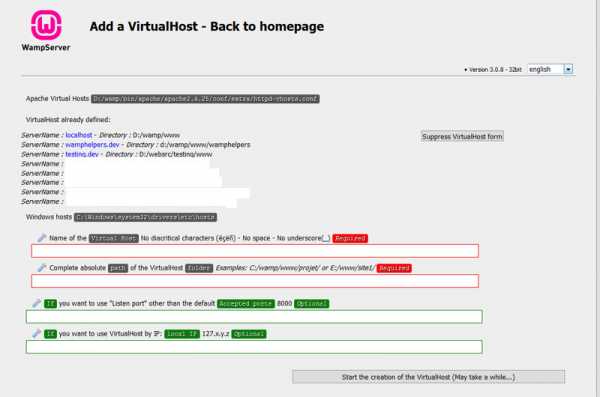
-
Заполните поля, как указано инструкциями выше каждого поля
-
Конфигурация виртуального хоста будет создана для вас.
-
Теперь вы должны перезапустить DNS-кеш. Вы можете сделать это из меню wampmanager, как это right click wampmanager->Tools->Restart DNS. Кэш DNS будет перезапущен, а затем Apache также будет остановлен и перезапущен. Когда значок wampmanager станет зеленым, все будет завершено.
-
Теперь вы должны создать простой файл index.php или установить свой сайт в созданную вами папку.
-
Предполагая, что ваш VH был вызван project.dev Вы должны увидеть это имя в разделе Виртуальные хосты главной страницы WAMPServer.
-
Вы можете запустить сайт из этого меню или просто использовать новое доменное имя в адресной строке EG project1.dev и запуск сайта shoudl.
Старый механизм WAMPServer 2.5 или если вы хотите сделать это вручную
В WampServer 2.5 и выше произошла смена концепции и есть веская причина для этого изменения!
В WampServer теперь настоятельно рекомендуется создавать виртуальный хост для каждого из ваших проектов, даже если вы держите их в структуре \wamp\www\subfolder.
Документация виртуальных хостов
Примеры виртуальных хостов
Домашняя страница WampServer (\wamp\www\index.php) теперь ожидает, что вы создали виртуальный хост для всех своих проектов и, следовательно, будете работать правильно, только если вы это сделаете.
История
Чтобы облегчить жизнь начинающим, использующим WampServer для изучения PHP Apache и MySQL, было предложено создать подпапки в папке \wamp\www\.
wamp |-- www |-- Chapter1 |-- Chapter2 |-- etcЭти подпапки затем будут отображаться как ссылки на домашней странице WampServer в меню под названием "Ваши проекты", и эти ссылки будут содержать ссылку на localhost/subfoldername.
Допустимо только для простых учебных пособий
Это сделало жизнь легкой для начинающего и была вполне приемлемой, например, для тех, кто учился программированию PHP. Однако он никогда не предназначался для использования при разработке реального веб-сайта, который позже вы захотите скопировать на свой размещенный сервер. Фактически, если вы использовали этот механизм, это часто вызывало проблемы, поскольку конфигурация живых сайтов не соответствовала вашей конфигурации разработки.
Проблема для реального развития сайта.
Причиной этого является, конечно, что параметр DocumentRoot по умолчанию для wamp равен
DocumentRoot "c:/wamp/www/"
независимо от того, какая была вызвана ваша подпапка. Этот вопрос, который часто использовал PHP-код, который запрашивал структуру или ваш сайт, получал различную информацию при запуске на вашем WampServer разработки, что он получал бы при запуске на живом размещенном сервере, где конфигурация DocumentRoot указывает на папку в верхней части веб-сайта файловая иерархия. Такой код существует во многих инфраструктурах и CMS, например WordPress и Joomla и т.д.
Пример
Допустим, у нас есть проект под названием project1, который находится в wamp\www\project1, и работает некорректно как localhost/project1/index.php
Это то, о чем сообщают некоторые из данной команды PHP:
$_SERVER['HTTP_HOST'] = localhost $_SERVER['SERVER_NAME'] = localhost $_SERVER['DOCUMENT_ROOT'] = c:/wamp/wwwТеперь, если бы мы правильно определили этот сайт с использованием определения виртуального хоста и запустили его как http://project1, результаты на сайте разработчика WAMPServer будут совпадать с результатами, полученными в живой среде.
$_SERVER['HTTP_HOST'] = project1 $_SERVER['SERVER_NAME'] = project1 $_SERVER['DOCUMENT_ROOT'] = c:/wamp/www/project1Теперь это может показаться тривиальным вначале, но если вы должны использовать инфраструктуру, например WordPress или одну из CMS, например, Joomla, это может и вызывает проблемы при перемещении вашего сайта на живой сервер.
Как создать виртуальный хост в WampServer
На самом деле это должно работать в основном так же, как и для любого сервера Apache, с различиями только в том, где вы можете найти файлы конфигурации Apache.
Есть три шага для создания вашего первого виртуального хоста в Apache и только 2, если у вас уже есть один.
- Создание определения (ов) виртуального хоста
- Добавьте новое имя домена в файл HOSTS.
- Раскомментируйте строку в httpd.conf, которая содержит файл определения виртуальных хостов.
Шаг 1. Создайте определения виртуального хоста.
Отредактируйте файл с именем httpd-hosts.conf, который для WampServer живет в
\wamp\bin\apache\apache2.4.9\conf\extra\httpd-vhosts.conf(номера версии Apache могут отличаться, перед тем, как продолжить).
Если вы в первый раз редактируете этот файл, удалите код примера по умолчанию, это бесполезно.
Я предполагаю, что мы хотим создать определение для сайта под названием project1, который живет в
\wamp\www\project1Очень важно, сначала мы должны убедиться, что localhost по-прежнему работает так, что это первое определение VHOST, которое мы поместим в этот файл.
<VirtualHost *:80> DocumentRoot "c:/wamp/www" ServerName localhost ServerAlias localhost <Directory "c:/wamp/www"> Options Indexes FollowSymLinks AllowOverride All Require local </Directory> </VirtualHost>Теперь мы определяем наш проект: и это, конечно же, вы делаете для каждого из ваших проектов при запуске нового.
<VirtualHost *:80> DocumentRoot "c:/wamp/www/project1" ServerName project1 <Directory "c:/wamp/www/project1"> Options Indexes FollowSymLinks AllowOverride All Require local </Directory> </VirtualHost>ПРИМЕЧАНИЕ. Определен каждый виртуальный хост как собственный DocumentRoot. Также есть много других параметров, которые вы можете добавить к определению виртуальных хостов, проверьте документацию Apache.
Маленький в стороне
Как виртуальные хосты работают в Apache: первое определение в этом файле также будет сайтом по умолчанию, поэтому имя домена, используемое в браузере, не соответствует фактически фактически фактически размещенному домену, что делает локальный хост первым доменом в файле поэтому он сделает сайт загруженным, если попытка взлома просто использует ваш IP-адрес. Поэтому, если мы гарантируем, что безопасность Apache для этого домена ВСЕГДА УСТАНАВЛИВАЕТСЯ
Require localлюбой случайный взломать с внешнего адреса получит ошибку и не попадет на ваш компьютер, но если вы опечатаете домен, вам будет показана домашняя страница WampServer, потому что вы находитесь на том же ПК, что и WampServer и thethefore local.
Шаг 2:
Добавьте новое доменное имя в файл HOSTS. Теперь нам нужно добавить имя домена, которое мы использовали в определении виртуального хоста, в файл HOSTS, чтобы окна знали, где его найти. Это похоже на создание записи DNS A, но это видно только в этом случае на этом конкретном ПК.
Изменить C:\windows\system32\drivers\etc\hosts
Файл не имеет расширения и должен оставаться таким. Следите за записью, так как он может попытаться добавить расширение .txt, если у вас нет лучшего редактора. Я предлагаю вам загрузить Notepad ++, его бесплатный и очень хороший редактор.
Также это защищенный файл, поэтому вы должны отредактировать его с правами администратора, поэтому запустите редактор, используя опцию Run as Administrator.
Файл hosts должен выглядеть так, когда вы выполнили эти изменения
127.0.0.1 localhost 127.0.0.1 project1 ::1 localhost ::1 project1Обратите внимание, что здесь должны быть определения для адреса обратной связи IPV4 127.0.0.1, а также петлевого адреса IPV6 ::1, поскольку Apache теперь имеет IPV6, и браузер будет использовать IPV4 или IPV6 или оба. Я понятия не имею, как он решает, что использовать, но он может использоваться либо при включении стека IPV6, либо в большинстве ОС Windows с XP SP3.
Теперь мы должны сказать окнам, чтобы обновить его кеш-имя домена, поэтому снова запустите окно команд, используя параметр Run as Administrator и сделайте следующее.
net stop dnscache net start dnscacheЭто заставляет окна очищать кеш-имя домена и перезагружать его, при перезагрузке он перечитывает HOSTS файл, поэтому теперь он знает о домене project1.
Шаг 3: раскомментируйте строку в httpd.conf, которая содержит файл определения виртуальных хостов.
Измените свой httpd.conf, используйте меню wampmanager.exe, чтобы убедиться, что вы редактируете правильный файл.
Найти эту строку в httpd.conf
# Virtual hosts #Include conf/extra/httpd-vhosts.confИ просто удалите #, чтобы раскомментировать эту строку.
Чтобы активировать это изменение при запуске Apache, мы должны теперь остановить и перезапустить службу Apache.
wampmanager.exe -> Apache -> Service -> Restart ServiceТеперь, если значок WAMP в системном трее снова не появляется GREEN, это означает, что вы, вероятно, сделали что-то не так в файле \wamp\bin\apache\apache2.4.9\conf\extra\httpd-hosts.conf.
Если это так, это полезный механизм, чтобы выяснить, что не так. Он использует функцию Apache exe (httpd.exe), чтобы проверять свои файлы конфигурации и сообщать об ошибках по имени файла и номерам строк.
Запустите командное окно.
cd \wamp\bin\apache\apache2.4.9\bin httpd -tТак исправьте ошибки и повторите попытку, пока не получите вывод
Syntax OKТеперь есть еще одна вещь.
В системе меню wampmanager есть два новых пункта меню. Один из них называется "Мои проекты" , который включен по умолчанию. И второй, называемый "Мои виртуальные хосты" , который по умолчанию не активирован.
'Мои проекты' перечислит любую вспомогательную директорию каталога \wamp\www и предоставит ссылку для запуска сайта в этом подкаталоге. Как я уже говорил ранее, он запускает "project1", а не "localhost/project1", поэтому для создания ссылки мы должны создать определение виртуального хоста, чтобы эта ссылка фактически запустила этот сайт в вашем браузере, без определения виртуального хоста, которое, вероятно, запустите веб-поиск имени сайта в качестве ключевого слова или просто верните не найденное условие сайта.
Пункт меню "Мои виртуальные хосты" немного отличается. Он ищет файл, который используется для определения виртуальных хостов (мы это получим через минуту) и создает ссылки меню для каждого параметра ServerName, который он находит, и создает пункт меню для каждого из них. Это может показаться немного запутанным, поскольку как только мы создадим определение виртуального хоста для вспомогательных каталогов папки \wamp\www, некоторые элементы появятся в обоих меню "Мои проекты" и в меню "Мои виртуальные хосты".
Как включить это другое меню "Мои виртуальные хосты"?
- Сделайте резервную копию файла \wamp\wampmanager.tpl, на случай, если вы допустили ошибку, это очень важный файл.
- Отредактируйте \wamp\wampmanager.tpl
- Найдите этот параметр ;WAMPPROJECTSUBMENU, его в разделе "[Menu.Left]".
- Добавьте этот новый параметр ;WAMPVHOSTSUBMENU до или после параметра ;WAMPPROJECTSUBMENU.
- Сохраните файл.
- Теперь щелкните правой кнопкой мыши значок wampmanager и выберите "Обновить". Если это не добавит меню, "exit" и перезапустите wampmanager.
Большая записка Новое меню появится, только если у вас уже есть определенные виртуальные хосты! В противном случае вы не увидите разницы, пока не определите VHOST.
Теперь, если вы примете это к своему логическому расширению
Теперь вы можете полностью переместить код веб-сайта вне структуры папок \wamp\, просто изменив параметр DocumentRoot в определении VHOST. Например, вы можете сделать это:
Создайте папку на жестком диске или любом другом диске (остерегайтесь сетевого диска, они немного сложнее)
D: MD websites CD websites MD example.com CD example.com MD wwwТеперь вы копируете код своего сайта или начинаете его создание в папке \websites\example.com\www и определяете свой VHOST следующим образом:
<VirtualHost *:80> DocumentRoot "d:/websites/example.com/www" ServerName example.dev ServerAlias www.example.dev <Directory "d:/websites/example.com/www"> Options Indexes FollowSymLinks AllowOverride All Require all granted </Directory> php_flag display_errors Off php_flag log_errors On php_value max_upload_size 40M php_value max_execution_time 60 php_value error_log "d:/wamp/logs/example_com_phperror.log" </VirtualHost>Затем добавьте этот новый домен разработки в файл HOSTS:
127.0.0.1 localhost ::1 localhost 127.0.0.1 project1 ::1 project1 127.0.0.1 example.dev ::1 example.devПРИМЕЧАНИЕ. Не рекомендуется использовать имя ServerName или ServerAlias, то же самое, что и ваше живое имя домена, как если бы мы использовали example.com в качестве ServerName, это означало бы, что мы больше не можем добраться до реального живого сайт с этого ПК, поскольку он мог бы привести example.com к 127.0.0.1, то есть к этому ПК, а не к Интернету.
ТАКЖЕ: Посмотрите, что я разрешил доступ к этому сайту из Интернета из определений VHOST, это изменение относится только к этому сайту и никому другому. Очень полезно для того, чтобы позволить клиенту просматривать ваши изменения в течение часа или около того, не копируя их на живой сервер. Это означает, что мы должны отредактировать этот файл вручную, чтобы включить или отключить этот доступ, вместо того, чтобы использовать пункт меню "Путь Online/Offline" на wampmanager.
Также я добавил некоторые изменения в конфигурацию PHP, опять же, которые будут применяться только к одному сайту. Очень полезно при обслуживании сайта с особыми требованиями, в отличие от всех других сайтов, которые вы поддерживаете. Я предполагаю, что из используемых параметров можно предположить, что у него в нем есть длинная страница, и он очень плохо написан и не будет работать с ошибками, отображаемыми в браузере, без ужасного беспорядка страницы. Поверьте мне, что такие сайты существуют, и люди все еще хотят, чтобы их поддерживали плохо. Но это означает, что нам нужно только изменить эти параметры для этого конкретного сайта, а не глобально для всех виртуальных сайтов, работающих на WampServer.
qaru.site
apache - Не удается получить доступ к серверу wamp в локальной сети
1.
в первую очередь Порт 80 (или то, что когда-либо вы используете) и 443 должен разрешать как TCP, так и UDP-пакеты. Для этого создайте 2 входящие правила для TPC и UDP на брандмауэре Windows для портов 80 и 443. (или вы можете отключить весь брандмауэр для тестирования, но постоянное решение, если разрешить входящее правило)
2.
Если вы используете WAMPServer 3 См. нижнюю часть ответа
Для версий WAMPServer <= 2,5
Вам нужно изменить параметр безопасности на Apache, чтобы разрешить доступ из любого места, поэтому отредактируйте файл httpd.conf.
Измените этот раздел:
# onlineoffline tag - don't remove Order Deny,Allow Deny from all Allow from 127.0.0.1 Allow from ::1 Allow from localhostTo:
# onlineoffline tag - don't remove Order Allow,Deny Allow from allесли строка "Разрешить от всех" не работает для вашего использования "Требовать все предоставленные", то он будет работать для вас.
У WAMPServer 3 есть другой метод
В версии 3 и > WAMPServer есть виртуальные хосты, предварительно определенные для localhost, поэтому не изменяйте файл httpd.conf вообще, оставьте его, как вы его нашли.
Используя меню, отредактируйте файл httpd-vhosts.conf.

Он должен выглядеть так:
<VirtualHost *:80> ServerName localhost DocumentRoot D:/wamp/www <Directory "D:/wamp/www/"> Options +Indexes +FollowSymLinks +MultiViews AllowOverride All Require local </Directory> </VirtualHost>Изменить его на
<VirtualHost *:80> ServerName localhost DocumentRoot D:/wamp/www <Directory "D:/wamp/www/"> Options +Indexes +FollowSymLinks +MultiViews AllowOverride All Require all granted </Directory> </VirtualHost>Примечание: если вы используете wamp для другого, кроме порта 80, то VirtualHost будет как VirtualHost *: 86. (86 или порт, который вы используете) вместо VirtualHost *: 80
3. Не забудьте перезапустить все службы Wamp или Apache после внесения этого изменения
qaru.site
[wampserver] Ссылки проекта не работают на Wamp Server [apache]
WAMPServer 3 сделал этот процесс намного проще!
Вы можете делать почти все, начиная от утилиты, предоставляемой в составе WAMPServer.
Создайте папку внутри, чтобы содержать ваш project.site. Это может быть в каталоге C:\wamp\www\ или в полностью отдельной папке, такой как C:\websites .
Создайте папку внутри выбранного вами местоположения EG C:\websites\project1\www или в c:\wamp\www\project1\www
Теперь откройте localhost wampmanager->localhost и нажмите ссылку Add a Virtual Host в разделе TOOLS на главной странице.
Вы увидите такую страницу:
Заполните поля, как указано в инструкциях выше каждого поля
Конфигурация виртуального хоста будет создана для вас.
Теперь вы должны перезапустить DNS-кеш. Вы можете сделать это из меню wampmanager, как это right click wampmanager->Tools->Restart DNS . Кэш DNS будет перезапущен, а затем Apache также будет остановлен и перезапущен. Когда значок wampmanager снова станет зеленым, все будет завершено.
Теперь вы должны создать простой файл index.php или установить свой сайт в папку, созданную выше.
Предполагая, что ваш VH был вызван project.dev Вы должны увидеть это имя в разделе « Виртуальные хосты» на главной странице WAMPServer.
Вы можете запустить сайт из этого меню или просто использовать новое доменное имя в адресной строке EG project1.dev и запуск сайта shoudl.
Старый механизм WAMPServer 2.5 или если вы хотите сделать это вручную
В WampServer 2.5 и выше произошла смена концепции, и для этого есть веская причина!
В WampServer теперь настоятельно рекомендуется создавать виртуальный хост для каждого из ваших проектов, даже если вы держите их в структуре \wamp\www\subfolder .
Документация виртуальных хостов
Примеры виртуальных хостов
Домашняя страница WampServer ( \wamp\www\index.php ) теперь ожидает, что вы создали виртуальный хост для всех ваших проектов и, следовательно, будете работать правильно, только если вы это сделаете.
история
Чтобы облегчить жизнь начинающим, использующим WampServer для изучения PHP Apache и MySQL, было предложено создать подпапки в папке \wamp\www\ .
wamp |-- www |-- Chapter1 |-- Chapter2 |-- etcЭти вложенные папки затем будут отображаться как ссылки на домашней странице WampServer в меню под названием «Ваши проекты», и эти ссылки будут содержать ссылку на localhost/subfoldername .
Допустимо только для простых учебных пособий
Это облегчило жизнь для начинающего, и было вполне приемлемым, например, для тех, кто учился программированию PHP. Однако он никогда не предназначался для использования при разработке реального веб-сайта, который позже вы захотите скопировать на свой размещенный сервер. Фактически, если вы использовали этот механизм, это часто вызывало проблемы, поскольку конфигурация живых сайтов не соответствовала вашей конфигурации разработки.
Проблема для реального развития сайта.
Причина этого, конечно, в том, что установленный по умолчанию параметр DocumentRoot для wamp
DocumentRoot "c:/wamp/www/"
независимо от того, как была вызвана ваша подпапка. Этот вопрос, который часто использовал PHP-код, который запрашивал структуру или ваш сайт, получал различную информацию при запуске на вашем WampServer разработки, что он получал бы при запуске на живом размещенном сервере, где конфигурация DocumentRoot указывает на папку в верхней части веб-сайта файловая иерархия. Такой код существует во многих фреймворках и CMS, например, WordPress и Joomla и т. Д.
Например
Допустим, у нас есть проект под названием project1, который находится в wamp\www\project1 и запускается некорректно как localhost/project1/index.php
Это то, о чем сообщается некоторыми из данной команды PHP:
$_SERVER['HTTP_HOST'] = localhost $_SERVER['SERVER_NAME'] = localhost $_SERVER['DOCUMENT_ROOT'] = c:/wamp/wwwТеперь, если бы мы правильно определили этот сайт с использованием определения виртуального хоста и запустили его как http://project1 результаты на сайте разработчика WAMPServer будут совпадать с результатами, полученными в живой среде.
$_SERVER['HTTP_HOST'] = project1 $_SERVER['SERVER_NAME'] = project1 $_SERVER['DOCUMENT_ROOT'] = c:/wamp/www/project1Теперь это различие может показаться тривиальным вначале, но если вы должны использовать такую инфраструктуру, как WordPress или один из таких CMS, как Joomla, это может и может вызвать проблемы при перемещении вашего сайта на живой сервер.
Как создать виртуальный хост в WampServer
На самом деле это должно работать в основном одинаково для любого сервера Apache с wndows, с различиями только в том, где вы можете найти файлы конфигурации Apache.
Для создания первого виртуального хоста в Apache есть 3 шага, и только 2, если у вас уже есть один.
- Создание определения (ов) виртуального хоста
- Добавьте новое доменное имя в файл HOSTS.
- Раскомментируйте строку в httpd.conf, которая включает файл определения виртуальных хостов.
Шаг 1. Создайте определения (ов) виртуального хоста.
Отредактируйте файл httpd-hosts.conf который для WampServer живет в
\wamp\bin\apache\apache2.4.9\conf\extra\httpd-vhosts.conf(Номера версии Apache могут отличаться, прежде чем продолжить работу с мозгом)
Если вы в первый раз редактируете этот файл, удалите пример кода по умолчанию, он бесполезен.
Я предполагаю, что мы хотим создать определение для сайта под названием project1, который живет в
\wamp\www\project1Очень важно, сначала мы должны убедиться, что localhost по-прежнему работает так, что это первое определение VHOST, которое мы поместим в этот файл.
<VirtualHost *:80> DocumentRoot "c:/wamp/www" ServerName localhost ServerAlias localhost <Directory "c:/wamp/www"> Options Indexes FollowSymLinks AllowOverride All Require local </Directory> </VirtualHost>Теперь мы определяем наш проект: и это, конечно же, вы делаете для каждого из ваших проектов, когда начинаете новый.
<VirtualHost *:80> DocumentRoot "c:/wamp/www/project1" ServerName project1 <Directory "c:/wamp/www/project1"> Options Indexes FollowSymLinks AllowOverride All Require local </Directory> </VirtualHost>ПРИМЕЧАНИЕ. Каждый виртуальный хост определяется как собственный DocumentRoot . Также есть много других параметров, которые вы можете добавить к определению виртуальных хостов, проверьте документацию Apache.
Маленький в сторону
Как виртуальные хосты работают в Apache: первое определение в этом файле также будет являться сайтом по умолчанию, поэтому, если имя домена, используемое в браузере, не будет соответствовать фактически определенному фактически размещенному домену, сделав localhost первым доменом в файле, это сайт, который загружается, если попытка взлома просто использует ваш IP-адрес. Поэтому, если мы гарантируем, что безопасность Apache для этого домена ВСЕГДА УСТАНАВЛИВАЕТСЯ
Require localлюбой случайный взломать с внешнего адреса получит ошибку и не попадет на ваш компьютер, но если вы опечатаете домен, вам будет показана домашняя страница WampServer, потому что вы находитесь на том же ПК, что и WampServer и thethefore local .
Шаг 2 :
Добавьте новое доменное имя в файл HOSTS. Теперь нам нужно добавить имя домена, которое мы использовали в определении виртуального хоста, в файл HOSTS, чтобы окна знали, где его найти. Это похоже на создание записи DNS A, но это видно только в этом случае на этом конкретном ПК.
Изменить C:\windows\system32\drivers\etc\hosts
Файл не имеет расширения и должен оставаться таким. Следите за записью, так как он может попытаться добавить расширение .txt если у вас нет лучшего редактора. Я предлагаю вам скачать Notepad ++, его бесплатный и очень хороший редактор.
Также это защищенный файл, поэтому вы должны отредактировать его с правами администратора, поэтому запустите редактор, используя опцию « Запуск от имени администратора» .
Файл hosts должен выглядеть так, когда вы завершили эти изменения
127.0.0.1 localhost 127.0.0.1 project1 ::1 localhost ::1 project1Обратите внимание, что здесь должны быть определения для IP-адреса loopback-адреса 127.0.0.1 а также IPv6-loopback-адрес ::1 поскольку Apache теперь имеет IPV6, и браузер будет использовать IPV4 или IPV6 или оба. Я понятия не имею, как он решает, что использовать, но он может использовать либо, если у вас включен стек IPV6, а большинство оконных ОС - с XP SP3.
Теперь мы должны сообщить окну, чтобы обновить его кеш доменного имени, так что снова запустите командное окно с помощью опции меню « Запуск от имени администратора» и выполните следующие действия.
net stop dnscache net start dnscacheЭто заставляет окна очищать кеш-имя домена и перезагружать его, при перезагрузке он перечитывает файл HOSTS, поэтому теперь он знает о проекте project1 .
Шаг 3 : Раскомментируйте строку в httpd.conf, которая содержит файл определения виртуальных хостов.
Измените свой httpd.conf, используйте меню wampmanager.exe, чтобы убедиться, что вы редактируете правильный файл.
Найти эту строку в httpd.conf
# Virtual hosts #Include conf/extra/httpd-vhosts.confИ просто удалите # чтобы раскомментировать эту строку.
Чтобы активировать это изменение при запуске Apache, мы должны теперь остановить и перезапустить службу Apache.
wampmanager.exe -> Apache -> Service -> Restart ServiceТеперь, если значок WAMP в системном трее снова не появляется GREEN, это означает, что вы, вероятно, сделали что-то не так в \wamp\bin\apache\apache2.4.9\conf\extra\httpd-hosts.conf .
Если это так, то это полезный механизм, чтобы выяснить, что не так. Он использует функцию Apache exe (httpd.exe), чтобы проверить свои файлы конфигурации и сообщить об ошибках по имени файла и номерам строк.
Запустите командное окно.
cd \wamp\bin\apache\apache2.4.9\bin httpd -tПоэтому исправьте ошибки и повторите попытку, пока не получите результат
Syntax OKТеперь есть еще одна вещь.
В системе меню wampmanager есть два новых пункта меню. Один из них называется «Мои проекты», который включен по умолчанию. И второй, называемый «Мои виртуальные хосты» , который по умолчанию не активирован.
«Мои проекты» перечислит любую вспомогательную директорию каталога \ wamp \ www и предоставит ссылку для запуска сайта в этом подкаталоге. Как я уже говорил ранее, он запускает проект1, а не «localhost / project1», поэтому для создания ссылки мы должны создать определение виртуального хоста, чтобы эта ссылка фактически запустила этот сайт в вашем браузере без определения виртуального хоста, запустите веб-поиск имени сайта в качестве ключевого слова или просто верните не найденное условие сайта.
Пункт меню «Мои виртуальные хосты» немного отличается. Он ищет файл, который используется для определения виртуальных хостов (мы это получим через минуту) и создает ссылки меню для каждого параметра ServerName, который он находит, и создает пункт меню для каждого из них. Это может показаться немного запутанным, поскольку, как только мы создаем определение виртуального хоста для вспомогательных каталогов папки \ wamp \ www, некоторые элементы будут отображаться как в меню «Мои проекты», так и в меню «Мои виртуальные хосты».
Как включить это другое меню «Мои виртуальные хосты»?
- Сделайте резервную копию файла \ wamp \ wampmanager.tpl, на случай, если вы допустили ошибку, это очень важный файл.
- Измените \ wamp \ wampmanager.tpl
- Найдите этот параметр ;WAMPPROJECTSUBMENU , его в разделе «[Menu.Left]».
- Добавьте этот новый параметр ;WAMPVHOSTSUBMENU либо до, либо после параметра ;WAMPPROJECTSUBMENU .
- Сохраните файл.
- Теперь щелкните правой кнопкой мыши значок wampmanager и выберите «Обновить». Если это не добавит меню, «exit» и перезапустите wampmanager.
Большая заметка Новое меню появится, только если у вас уже есть определенные виртуальные хосты! В противном случае вы не увидите разницы, пока не определите VHOST.
Теперь, если вы примете это к своему логическому расширению
Теперь вы можете полностью переместить свой код веб-сайта за пределы структуры \wamp\ folder, изменив параметр DocumentRoot в определении VHOST. Так, например, вы могли бы сделать это:
Создайте папку на вашем диске или любом другом диске (остерегайтесь сетевого диска, они немного сложнее)
D: MD websites CD websites MD example.com CD example.com MD wwwТеперь вы копируете код своего сайта или начинаете его создание в папке \websites\example.com\www и определяете свой VHOST следующим образом:
<VirtualHost *:80> DocumentRoot "d:/websites/example.com/www" ServerName example.dev ServerAlias www.example.dev <Directory "d:/websites/example.com/www"> Options Indexes FollowSymLinks AllowOverride All Require all granted </Directory> php_flag display_errors Off php_flag log_errors On php_value max_upload_size 40M php_value max_execution_time 60 php_value error_log "d:/wamp/logs/example_com_phperror.log" </VirtualHost>Затем добавьте этот новый домен разработки в файл HOSTS:
127.0.0.1 localhost ::1 localhost 127.0.0.1 project1 ::1 project1 127.0.0.1 example.dev ::1 example.devПРИМЕЧАНИЕ. Не рекомендуется использовать ServerName или ServerAlias, то же самое, что и ваше живое имя домена, как если бы мы использовали example.com в качестве ServerName, это означало, что мы больше не могли бы перейти к реальному веб-сайту из этого ПК, поскольку он мог бы привести example.com к 127.0.0.1, то есть к этому ПК, а не к Интернету.
ТАКЖЕ: см., Что я разрешил доступ к этому сайту из Интернета из определений VHOST, это изменение применимо только к этому сайту и никому другому. Очень полезно для того, чтобы позволить клиенту просматривать ваши изменения в течение часа или около того, не копируя их на живой сервер. Это означает, что мы должны отредактировать этот файл вручную, чтобы включить или отключить этот доступ, а не использовать пункт меню «Положить онлайн / автономный» на wampmanager.
Также я добавил некоторые изменения в конфигурацию PHP, опять же, которые будут применяться только к этому сайту. Очень полезно при обслуживании сайта с особыми требованиями, в отличие от всех других сайтов, которые вы поддерживаете. Я предполагаю, что из используемых параметров можно предположить, что у него в нем есть длинная страница, и он очень плохо написан и не будет работать с ошибками, отображаемыми в браузере, без ужасного беспорядка страницы. Поверьте мне, что такие сайты существуют, и люди все еще хотят, чтобы их поддерживали плохо . Но это означает, что нам нужно только изменить эти параметры для этого конкретного сайта, а не глобально для всех виртуальных сайтов, работающих на WampServer.
code-examples.net
MySQL-Wamp сервер не работает после обновления win10
W10, по-видимому, устанавливает IIS по умолчанию, а поскольку это также веб-сервер и запускается автоматически при загрузке, он захватывает порт 80, прежде чем вы сможете запустить WAMPServer (Apache). Итак, если вы не хотите, чтобы IIS удалил его, и вы снова получите доступ к порту 80.
Чтобы проверить это проблема перед удалением вы можете остановить IIS из командной строки, поэтому Запустить окно командной строки, вы, вероятно, нужно запустить его с помощью опции «Запуск от имени администратора», а затем запустить
iisreset /stopЗатем запустите WAMPServer или перезапустите Apache из меню wampmanager и посмотрите, подходит ли он и идет зеленый.
Есть еще несколько вещей, которые приходили с IIS, которые также совместно использовали порт 80 (мс, похоже, что-то, что позволяет их коду делиться портом 80), поэтому может быть хорошей идеей искать эти вещи ,
- Web Deploy 2.0 (Web Deployment Service Agent)
- службы MS SQL Server Reporting.
- BranchCache
- SQL Server VSS Writer
Если вы не удалите IIS, а также другие вещи, вы должны остановить его каждый раз, когда вы хотите запустить WampServer, как это будет, вероятно, начать себя снова на следующая перезагрузка.
Дополнительная информация о поиске, что использует порт 80
Это один способ задать систему, что использует порт 80.Откройте окно командной строки и запустить -
netstat -anop TCP | find ":80"Вы получите результат что-то вроде этого
TCP 0.0.0.0:80 0.0.0.0:0 LISTENING 3660 TCP 192.168.2.11:49758 216.58.208.42:80 TIME_WAIT 0 TCP 192.168.2.11:49772 216.58.209.238:80 TIME_WAIT 0 TCP 192.168.2.11:49775 62.24.201.41:80 TIME_WAIT 0 TCP 192.168.2.11:49777 62.24.201.194:80 TIME_WAIT 0 TCP 192.168.2.11:49805 204.193.144.41:80 TIME_WAIT 0 TCP 192.168.2.11:49810 198.252.206.17:80 TIME_WAIT 0 TCP 192.168.2.11:49811 198.252.206.17:80 TIME_WAIT 0 TCP 192.168.2.11:49812 198.252.206.17:80 TIME_WAIT 0 TCP 192.168.2.11:49813 104.16.106.85:80 ESTABLISHED 7904В колонке 2 ищет: 80 затем поместить номер из последнего столбца (ФИД) в этот команда
tasklist /FI "PID eq 3306" /FO TABLE /NHи вы должны получить что-то вроде
httpd.exe 3660 услуги 0 20,224 K
В моем случае его httpd.exe, который является Apache, но в вашем случае он должен идентифицировать любой другой процесс, который использует порт 80. Эти программы должны быть либо перенастроены, чтобы не использовать порт 80, либо остановлены или удалены.
stackoverrun.com
Сервер WAMP не работает [localhost] [php]
Skype резервирует порт 80 для своего входящего соединения, который конфликтует с WAMP, поэтому просто настройте Skype на использование другого порта, выполнив следующие действия:
В Skype перейдите в Инструменты | Параметры | Дополнительно | Подключение отключить опцию -> Использовать порт 80 и 443 в качестве альтернативы входящим подключениям, вот и все
Чтобы это изменение вступило в силу, перезапустите Skype и перезапустите все службы на WAMP, выполнив следующие действия:
Щелкните левой кнопкой мыши значок Лоток WAMP> Перезапустить все службы "
Теперь Wamp и Skype могут сосуществовать вместе, надеюсь, что это решает вашу проблему !!
попробуйте это, у меня была такая же проблема, и это помогло мне:
- Значок Wamp Server => Appache => Сервис => Установить службу
- Значок Wamp Server => Appache => Сервис => Услуга запуска / возобновления
- Значок Wamp Server => MySql => Сервис => Установить службу
- Значок Wamp Server => MySql => Сервис => Услуга запуска / возобновления
Рад, что вы его отсортировали - Skype известен за это.
Если вы хотите использовать Skype и WAMP вместе, вы можете отредактировать свой файл httpd.conf - измените значение «listen» с 80 на другое и перезапустите все службы.
вы можете запустить Skype после того, как wamp находится в сети или изменить порт Skypes, чтобы не использовать 80
Для меня, когда я открыл файл httpd.conf, я обнаружил, что у меня есть команда «Прослушать», как показано ниже:
Listen 80 Listen 169.254.96.77:80и когда я прокомментировал вторую строку (добавив «#» в начале строки), я перезапустил все службы wamp (щелчок левой кнопкой мыши по иконке wamp на панели задач), значок wamp стал зеленым!
Надеюсь, что это поможет другим.
В большинстве случаев эта проблема возникает из-за конфликта между серверами apachi или портами или дублированием установки Wamp
Поэтому, чтобы исправить это:
Прежде всего, если вы используете SKYPE, попробуйте изменить порт, открыв Skype, а затем:
- Меню инструментов
- Опции
- Расширенные опции
- связи
- Затем снимите флажок «Использовать порты 80 и 443 ...»
- спасти
- перезапустить Skype
во-вторых, если проблема все еще существует, попробуйте найти, используете ли вы - или используете другой сервер Apache (например, сервер XAMPP), если попытаетесь удалить его и после его удаления перейдите в regedit:
- нажмите на клавиатуре кнопку «окна» + кнопку «r», откроется команда «Выполнить»
- тип "regedit" (без "")
- откройте меню «Правка», затем «Найти» (вы можете нажать кнопку «CTRL» + «F»)
- поиск чего-либо принадлежит другому серверу apache и его удаление (вы должны быть осторожны, пока вы делаете этот шаг)
code-examples.net
- Не работает пуск на виндовс 10

- Sql join пример
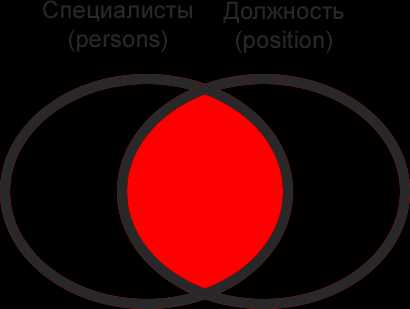
- Почистить папку winsxs windows 7
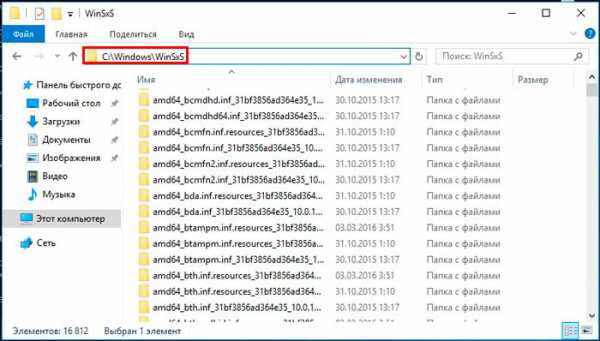
- Excel пароль на открытие
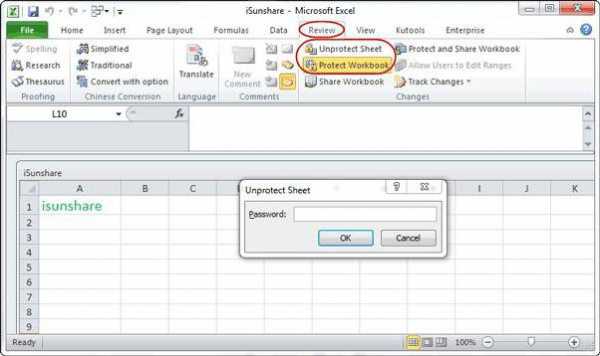
- Как найти автозагрузку в windows 10

- Сохранить видео с ютуба
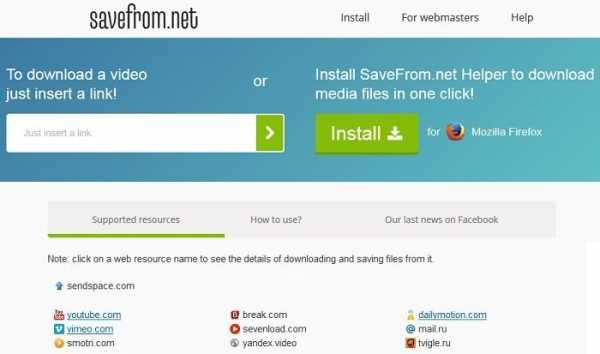
- Как удалить папку windows old в виндовс 10

- Аккумулятор подключен но не заряжается на ноутбуке

- В wi fi

- Визитки шаблоны бесплатно в ворде
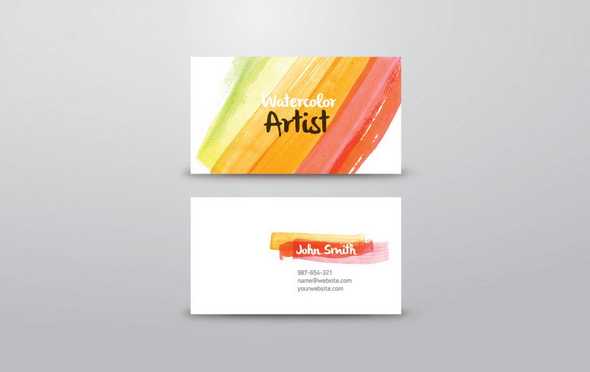
- Как включить тачпад на ноутбуке виндовс 10

